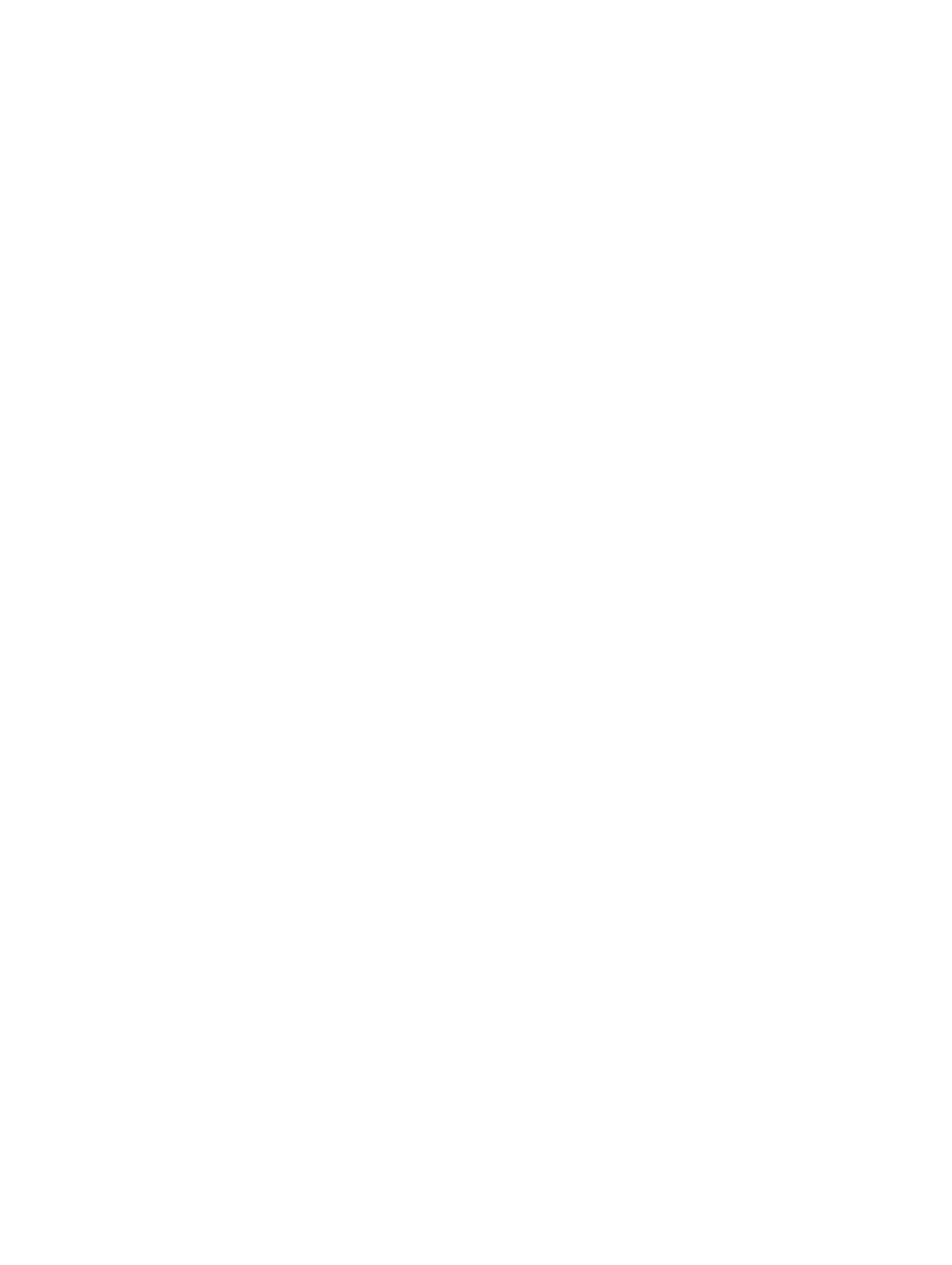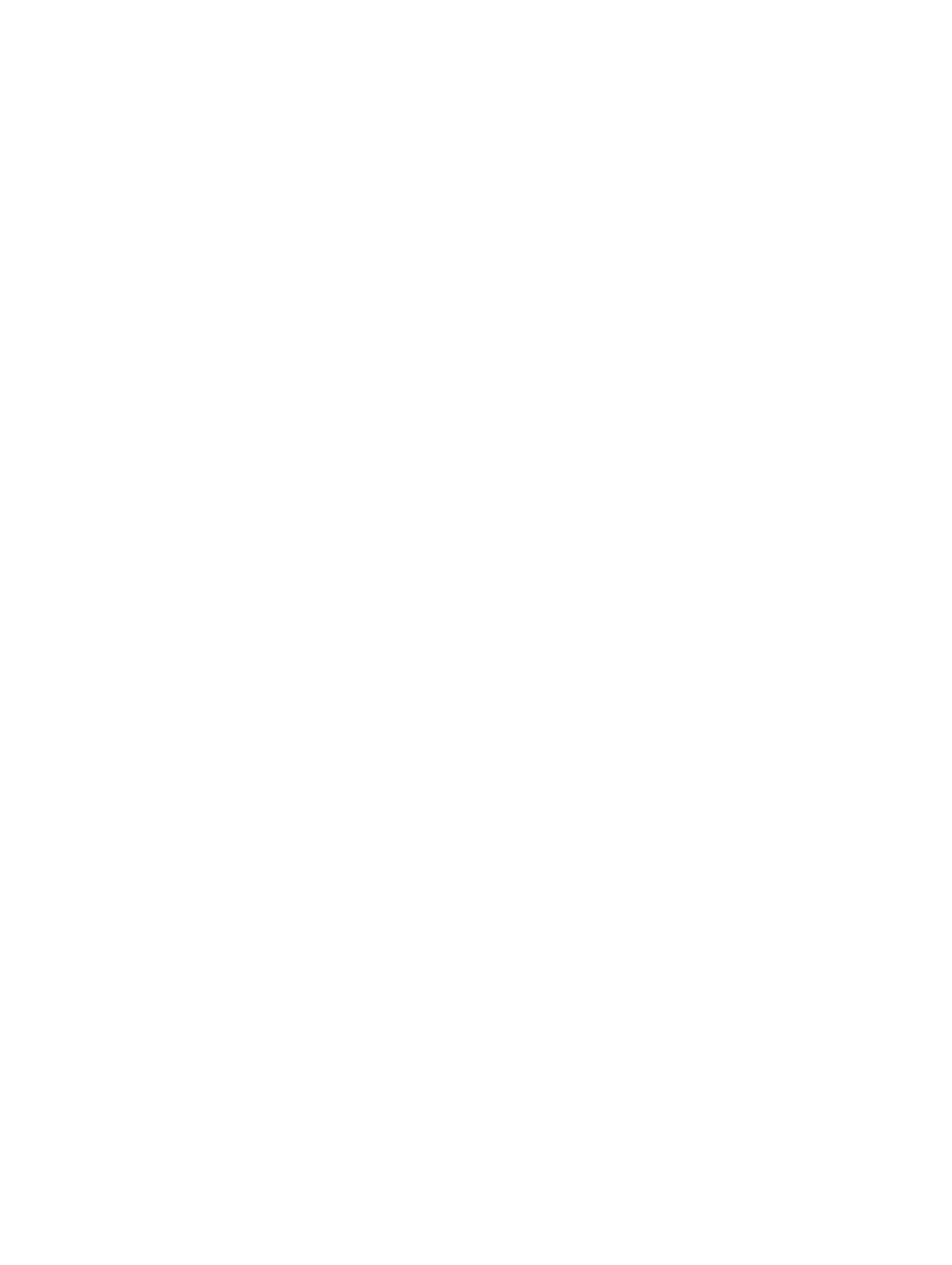
Obsah
1 Hľadanie informácií a zdrojov.............................................................................5
2 Prehľad systému....................................................................................................6
3 Rýchla inštalácia....................................................................................................9
4 Demontáž a inštalácia komponentov............................................................. 11
Otváranie dvierok s prítlačnou poistkou............................................................................................. 11
Zatváranie dvierok s prítlačnou poistkou............................................................................................ 11
Demontáž batérie................................................................................................................................ 11
Inštalácia batérie..................................................................................................................................12
Demontáž pevného disku................................................................................................................... 12
Inštalácia pevného disku..................................................................................................................... 12
5 Práca na počítači.................................................................................................13
Používanie podsvietenej klávesnice....................................................................................................13
Zapnutie/vypnutie podsvietenia klávesnice alebo nastavenie jasu..............................................13
Zmena farby podsvietenia klávesnice........................................................................................... 13
Prispôsobenie podsvietenej klávesnice v nástroji System Setup (BIOS)......................................14
Vlastnosti uzamknutia funkčného klávesu Fn.............................................................................. 14
Neviditeľný režim.................................................................................................................................15
Zapnutie a vypnutie neviditeľného režimu................................................................................... 15
Zakázanie neviditeľného režimu v nástroji System Setup (BIOS).................................................15
Povolenie a zakázanie funkcie bezdrôtovej siete (WiFi).................................................................... 16
6 Konektor Quick Disconnect (QD)....................................................................17
Inštalácia konektora QD...................................................................................................................... 17
Demontáž konektora QD....................................................................................................................17
7 Technické údaje.................................................................................................. 18
Technické údaje informácií o systéme...............................................................................................18
Technické údaje procesora.................................................................................................................18
Technické údaje pamäte.....................................................................................................................19
Technické údaje o batérii....................................................................................................................19
Technické údaje zvuku....................................................................................................................... 20
Technické údaje videa........................................................................................................................ 20
Technické údaje komunikácie............................................................................................................20
Technické údaje portov a konektorov................................................................................................21
3